VIDEO: Jak odstranit odlesky z brýlí a jiných skleněných objektů? Pomůže Editor, masky a vrstvy

Při focení lidí s brýlemi často narazíte na problém s odlesky, přes které jim není vidět do očí. Samozřejmě je nejlepší, když se odleskům vyhnete už při focení. To ale občas není možné a musíte se s nimi buď smířit, nebo je odstranit v počítači. Pokud se rozhodnete pro druhou možnost, je tento návod právě pro vás. Pomůže vám modul Editor a vrstvy v Zoner Studiu.
S nežádoucími odlesky se ale setkáte, i pokud fotíte třeba zvířata v zoo přes sklo nebo něco přes okno. Při focení tento problém vyřešíte třeba záběrem z trochu jiného úhlu nebo polarizačním filtrem. Někdy ale není možné zvolit jiný úhel, nemáte čas si foceného člověka postavit jinak a zrovna nemáte polarizační filtr. Tady už je nutné řešit problém úpravou v počítači.
Důležité je, aby pod odleskem bylo alespoň částečně vidět, co tam původně mělo být. V takovém případě odlesk s největší pravděpodobností půjde odstranit. Focení do RAWu vám samozřejmě práci ještě více usnadní.
Stáhněte si původní fotku a úpravu si sami vyzkoušejte!
Protože je tento návod trochu složitější v tom, že vyžaduje více maskování a retušování, natočil jsem ho i jako video. Pustit si ho můžete na začátku článku.
Budete potřebovat Editor a vrstvy
Jak uvidíte, práce s vrstvami není zase tak složitá. Vrstvy vám pomohou i se složitějšími úpravami, které by bez nich nebyly možné.
Otevřete fotku v Zoner Studiu a přepněte do modulu Editor. Pro jistotu duplikujte první základní Vrstvu 1. Protože v první části budeme upravovat pouze světlost, nebudeme zatím řešit barvu. Klikněte na šipku u +Přidat vrstvu a zvolte možnost Barva. Následně Sytost stáhněte na nulu.
Pomocí křivek a maskování stáhnete odlesk
Dále přidejte vrstvu Křivky a stáhněte je dolů tak, aby části pod odleskem byly exponované co nejlépe. Zbytek fotky bude tím pádem podexponovaný.
Následně přidejte vrstvě křivek masku pomocí Maska -> Skrýt vše.
Maskou vyřešíte světlost i kontrast
Dále vyberte nástroj Štětec (B) a bílou barvou vymaskujte místa pod odlesky, která je potřeba ztmavit. Je lepší nižší krytí a vyšší rozmazání, aby maskování bylo co nejpřesnější a bez ostrých přechodů. Případně přidejte další vrstvu Expozice se zvýšením kontrastu, pokud v některých místech už sedí světlost, ale chybí kontrast. A opět stejným způsobem místa vymaskujte.
Upravte barvy
Dalším krokem se přesouváme k barvám. Po skrytí vrstvy Barvy, která udělala fotku černobílou, zjistíte, že barvy vůbec nesedí. Vznikla spousta odstínů, které do fotky nepatří.
Klikněte na +Přidat vrstvu a vyberte opět nástroj Štětec (B). Už nebudeme používat černou a bílou. Vrstvě vyberte režim krytí Barva. A pro obarvování konkrétních částí používejte nabrání barvy kapátkem (Ctrl) z okolních částí, které jsou barevně v pořádku a malujte do barevných částí. Tato část úpravy zabere o něco více času a uvidíte ji podrobněji ve videu.
Vyretušujte nedokonalosti
Pokud máte obarveno, ale pořád jsou vidět nedokonalosti, bude třeba přejít k retuším. Vrstvy, se kterými jste doteď pracovali, si pro jistotu duplikujte a slučte. S retuší tak budete moci pracovat v jedné vrstvě.
TIP: Sloučení vrstev není jediný možný způsob. Můžete také nechat vrstvy samostatně a u retušovacího nástroje zakliknout Zdroj: Všechny vrstvy.
Začněte Retušovacím štětcem (J) a postupně vyretušujte ostré hrany přechodů u odlesků a další věci, které na snímku ruší. V některých případech bude potřeba Klonovací razítko (S) a drobné expoziční změny případně udělejte zesvětlujícím a ztmavujícím štětcem. Tato část je opět názorně ukázaná ve videu.
Po finálních retuších můžete ukládat.
Dejte si záležet a nikdo nic nepozná!
Výsledek možná není úplně dokonalý a při detailním zkoumání najdete drobné chyby. Pokud se ale chystáte fotku tisknout v klasických formátech nebo sdílet na sociálních sítích, a pokud si dáte záležet, nikdo si ničeho nevšimne. A co je hlavní, odlesky už neruší a focené osobě je mnohem lépe vidět do očí.
Stáhněte si Zoner Studio na 7 dní zdarma a odstraňte ze svých fotek rušivé odlesky.
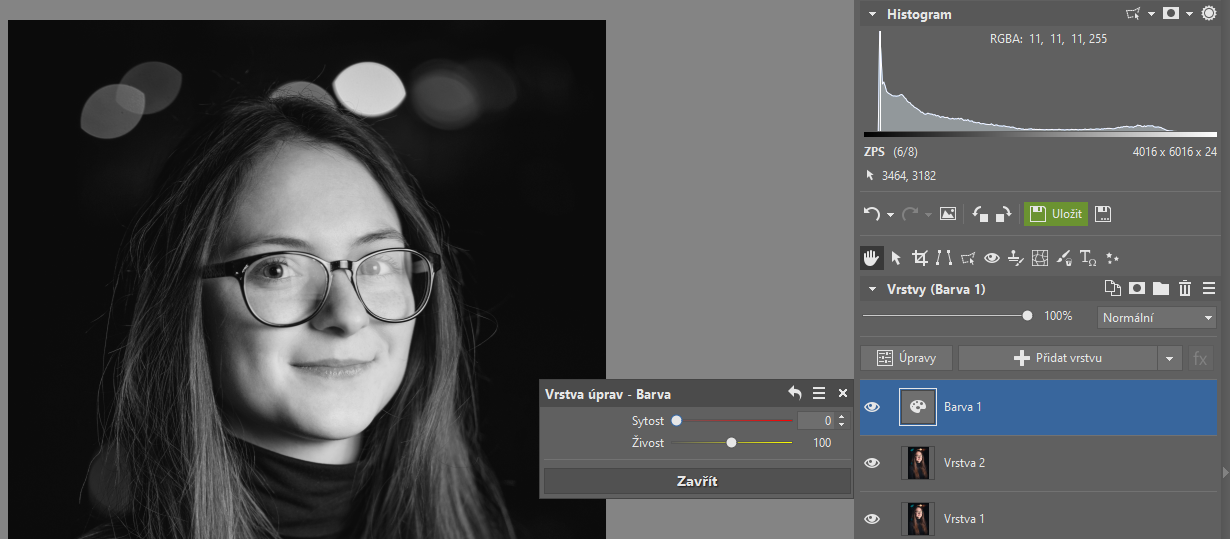
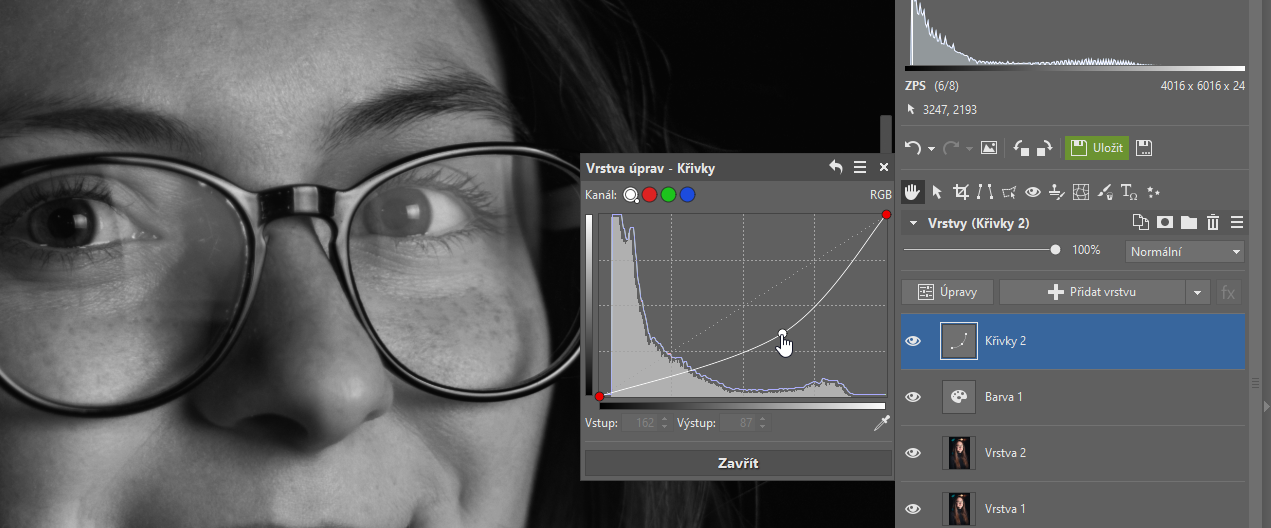
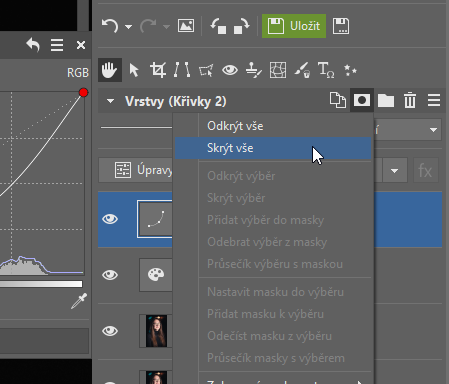
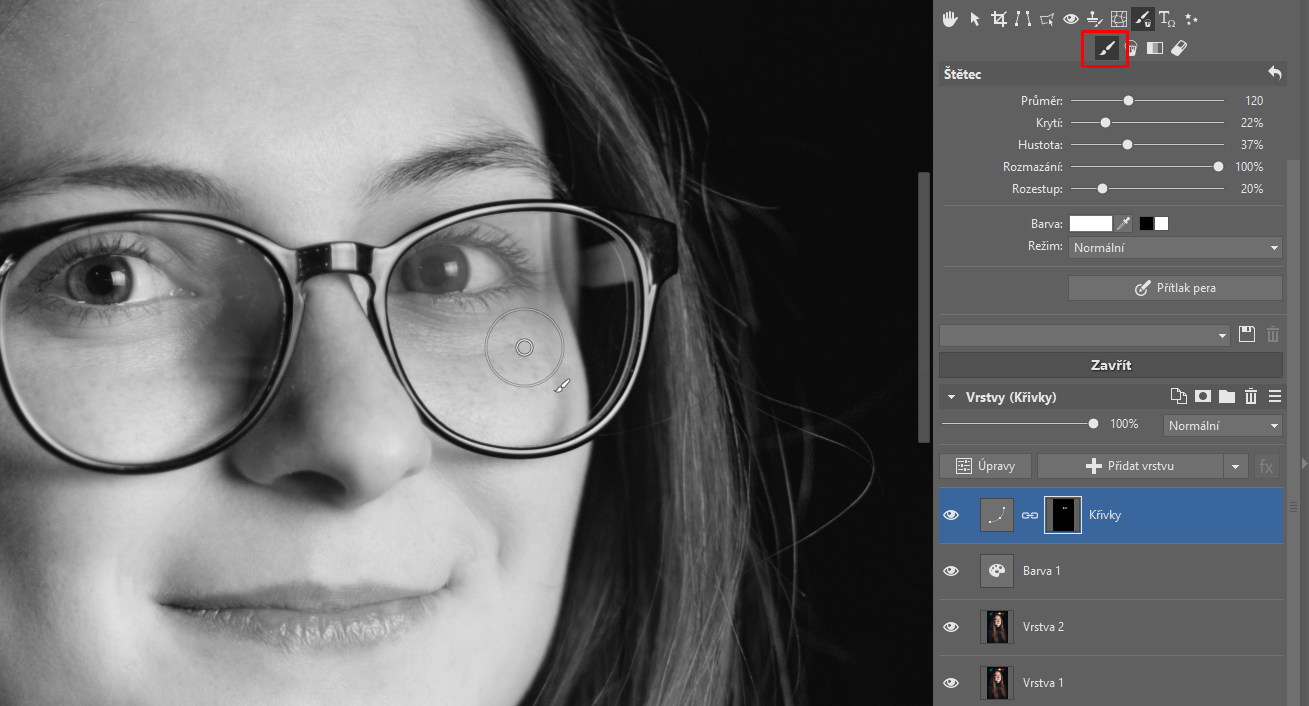
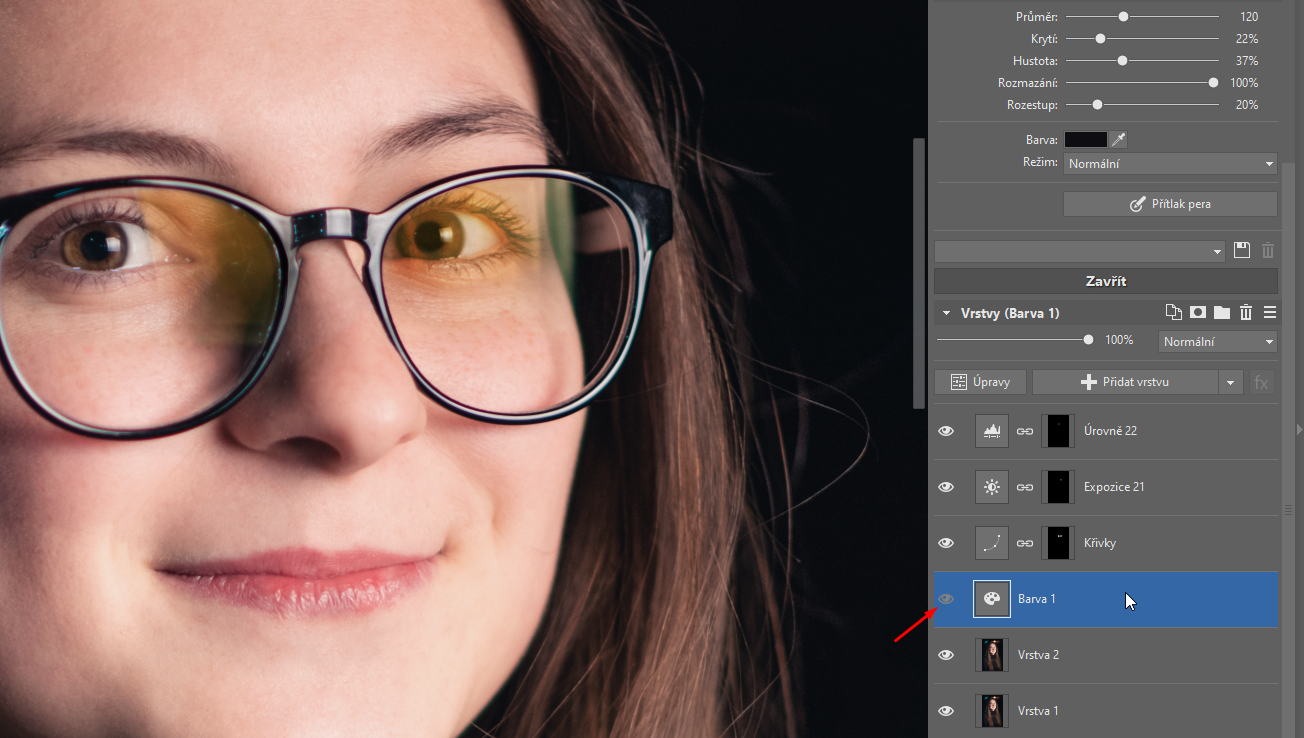

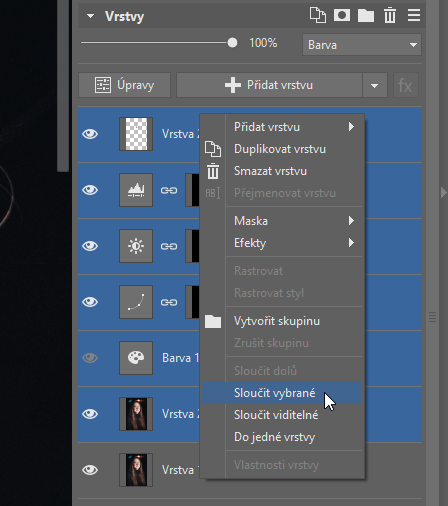
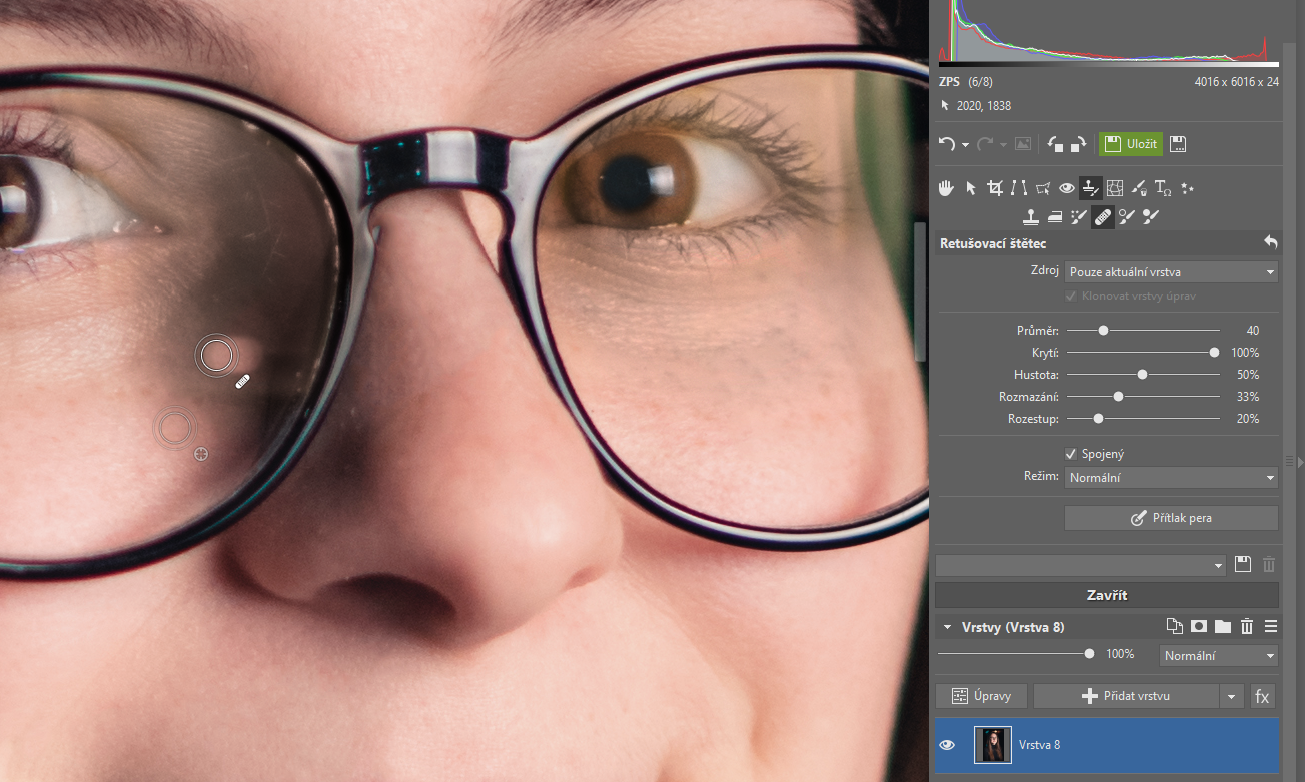



Jirka
Určitě je to perfektní ukázka toho co se v editoru dá s fotkou dělat a patří za to poděkování, ale je otázka proč s tím v editoru strávit tolik času a úsilí ….. a nakonec ten výsledek vypadá jako kdyby v brýlích vůbec nebyla skla.